
 vn
vn  English
English  Español
Español  中國人
中國人  Deutsch
Deutsch  Українська
Українська  Português
Português  Français
Français  भारतीय
भारतीय  Türkçe
Türkçe  한국인
한국인  Italiano
Italiano  Gaeilge
Gaeilge  اردو
اردو  Indonesia
Indonesia  Polski
Polski
Foxyproxy là một phần mềm bổ sung cho trình duyệt Firefox, điều này có thể đơn giản hóa rất nhiều quá trình quản lý các máy chủ proxy khác nhau, do đó, sẽ đảm bảo tính ẩn danh và bỏ qua các khối từ cả nhà cung cấp và chính phủ.
Máy chủ proxy được cấu hình trong 2 giai đoạn:
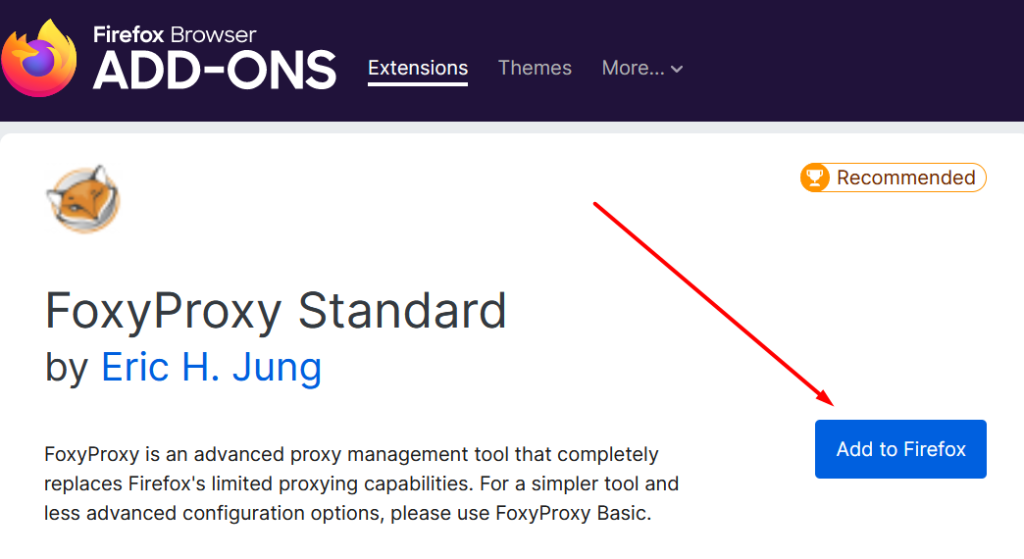
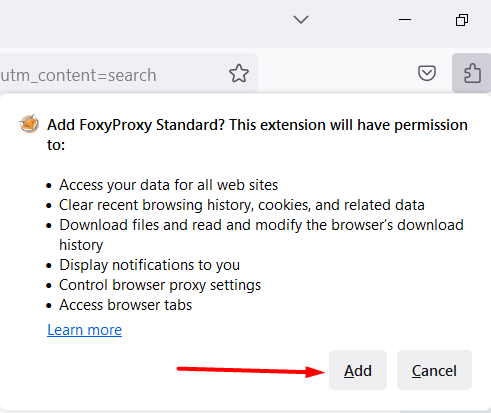
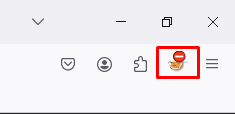
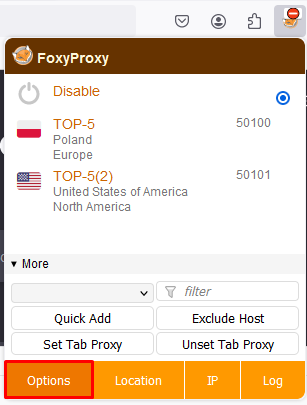
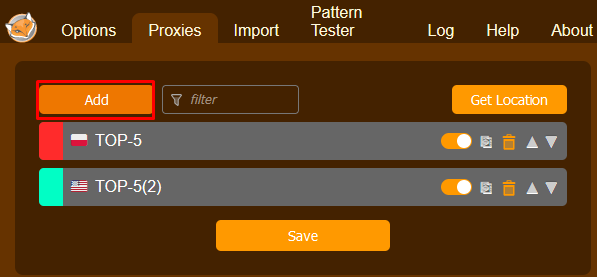
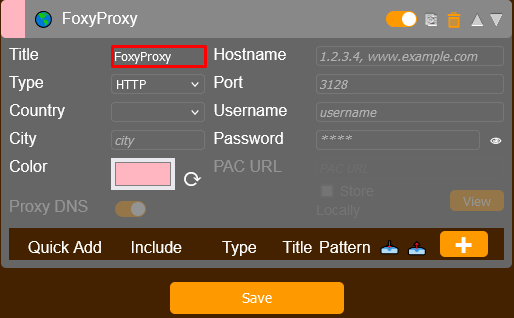
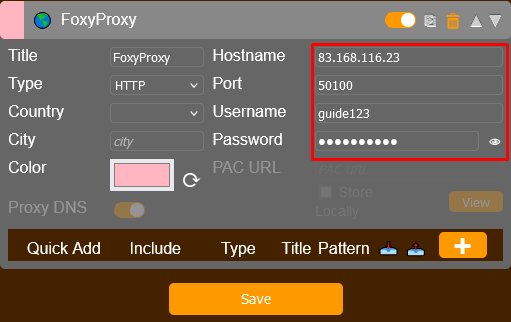
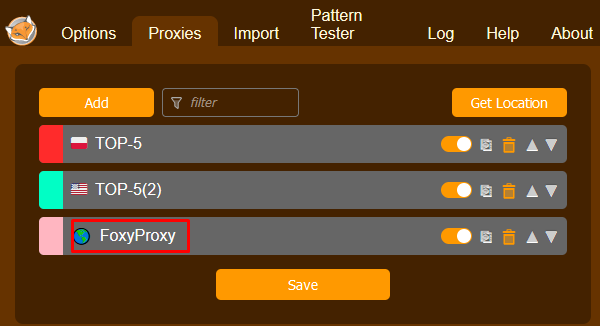
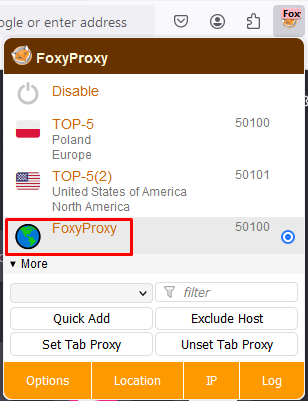
Thiết lập proxy cho tiện ích mở rộng này, người ta nên xem xét các tính năng bổ sung sau:
Sau tất cả các đề xuất trên, bạn có thể bắt đầu làm việc đồng thời với một số hồ sơ và cấu hình loại trừ cho các trang web cụ thể.
Bình luận: 0